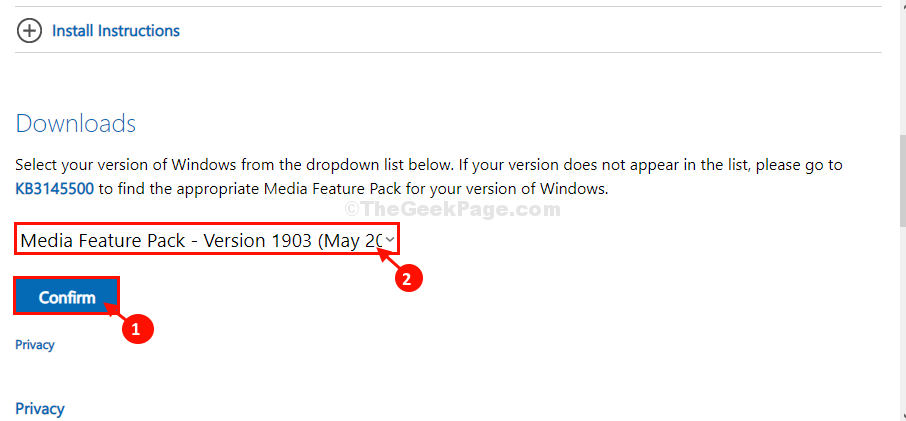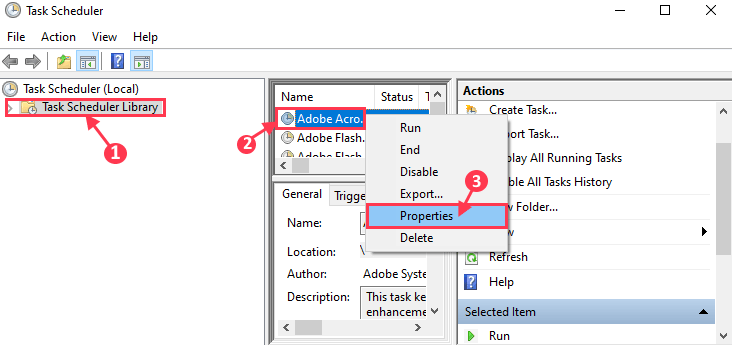Si ha dado un comando de impresión y experimenta que está atascado con colas de trabajos de impresión que no se están eliminando, entonces ha llegado al artículo correcto. Aquí le diré los 3 métodos principales para eliminar la cola de impresión atascada en una PC con Windows 10.
Método 1: el más preferido
Paso 1: haga clic con el botón derecho en el icono de la impresora en la barra de tareas.
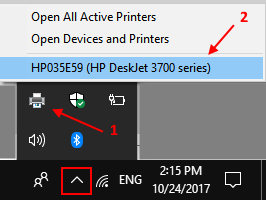
Paso 2 - Ahora, simplemente seleccione todas las tareas y después de hacer un clic derecho, haga clic en cancelar.
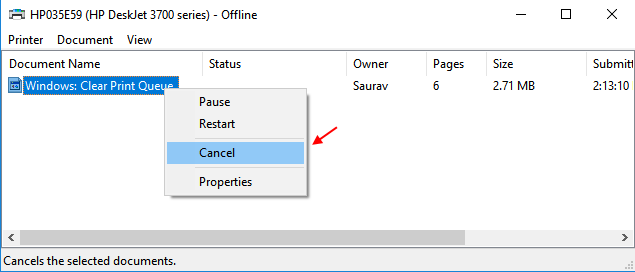
Método 2: deteniendo el servicio de cola de impresión
1 - Mantenga pulsado Tecla del logotipo de Windows y presione R para abrir el cuadro de comando RUN.
2 - Ahora, escribe services.msc en el cuadro de comando RUN.

3 - Ahora, busque Cola de impresión servicio de la lista. Haga doble clic en él.
4 - Haga clic en Detener para detener el servicio.
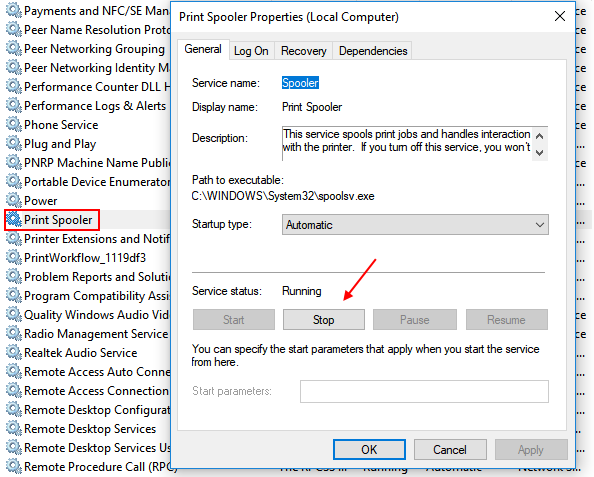
5 - Deja esta ventana abierta, ahora solo mantén presionada la tecla del logotipo de Windows y presione R.
6 - Ahora, copie y pegue la ruta a continuación en el cuadro de comando EJECUTAR.
% systemroot% \ System32 \ spool \ printers \
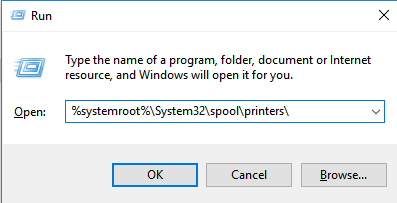
7 - Ahora, Borrar todos los archivos de la carpeta.
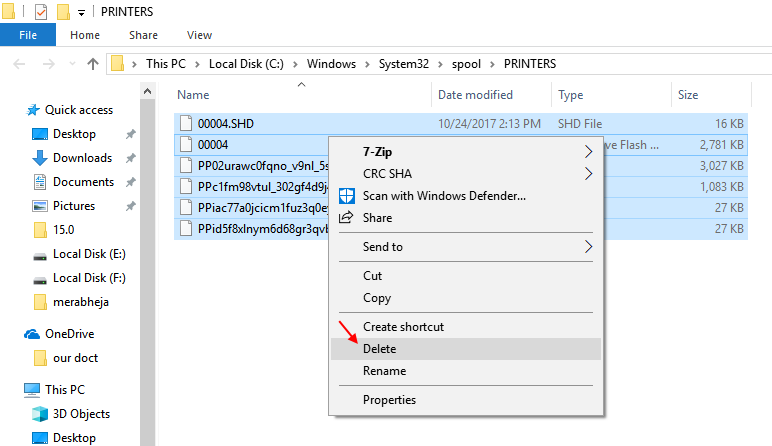
8 - Vuelve al supervisorventana y haga clic en comenzar de nuevo.
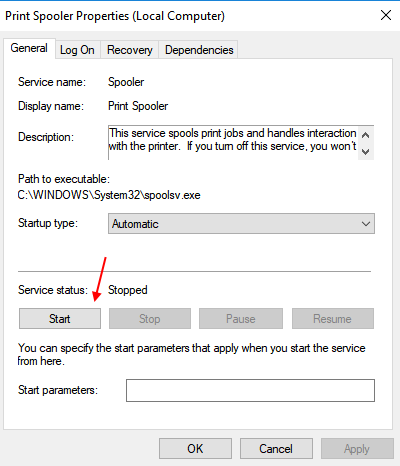
Eso es. Ahora, no habrá cola de impresión activada en su PC con Windows 10.
Método 3: eliminar la cola de impresión atascada a través del símbolo del sistema
1 - Buscar Símbolo del sistema en el cuadro de búsqueda de Windows 10 y abrir Símbolo del sistema como administrador haciendo clic derecho sobre él.

2 - Ahora, escriba el siguiente comando y presione enter.
spooler de parada neta
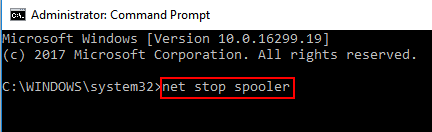
3 - Ahora, escriba nuevamente el comando que se proporciona a continuación para eliminar archivos de cola de impresión.
del% systemroot% \ System32 \ spool \ printers \ * / Q
4 - Finalmente, escriba el comando que se proporciona a continuación y presione enter para reiniciar el servicio de cola de impresión.
spooler de inicio neto
Eso es. Ahora, toda la cola de impresión atascada se borrará ahora.